最近有Win7系統用戶反映,在打開PDF文件的時候選擇了錯誤的程序,導致其它的PDF文件也出現錯誤,進而打不開文件。這是什麼原因導致的呢?該怎麼處理呢?其實是因為文件之間都有著關聯,我們只需要取消文件關聯即可。下面,我們一起來看看具體方法是什麼。
1、單擊開始菜單—運行,並在運行一欄中輸入“regedit”按下回車;
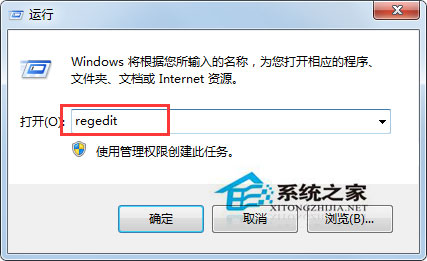
2、進入注冊表編輯器,按序點擊打開:“HKEY_CURRENT_USER\Software\Microsoft\Windows\CurrentVersion\Explorer\FileExts\.pdf ;
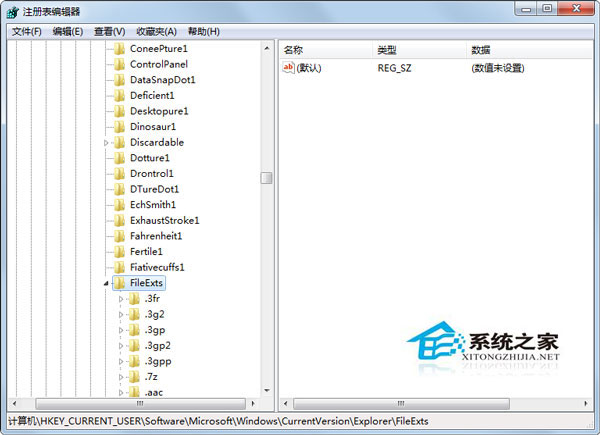
3、把“OpenWithList”注冊項下,右側窗口中除“(默認)”外的注冊表鍵值全部刪除,最後還要再刪除“UserChoice”注冊項即可;
以上就是Win7打開PDF文件出現關聯錯誤的處理方法了,通過以上步驟操作後,就可以打開PDF文件了。